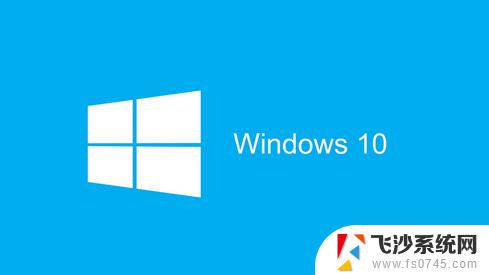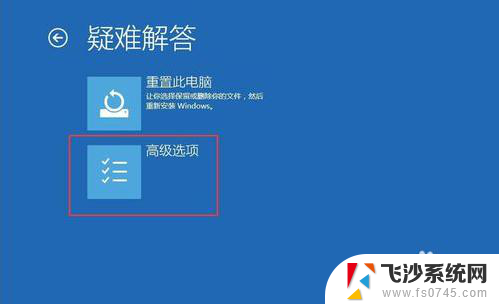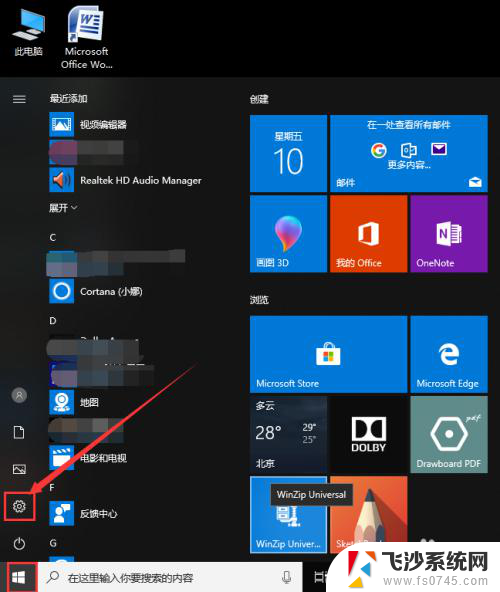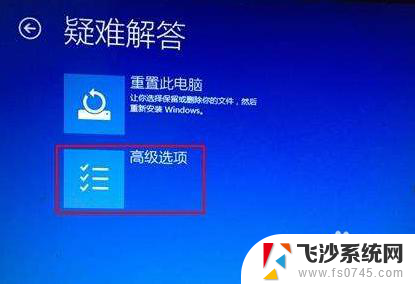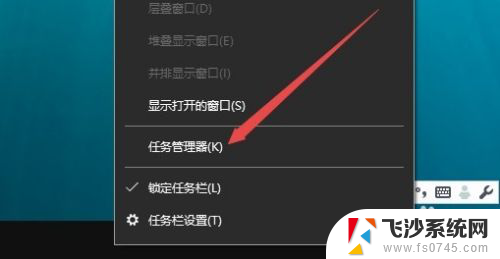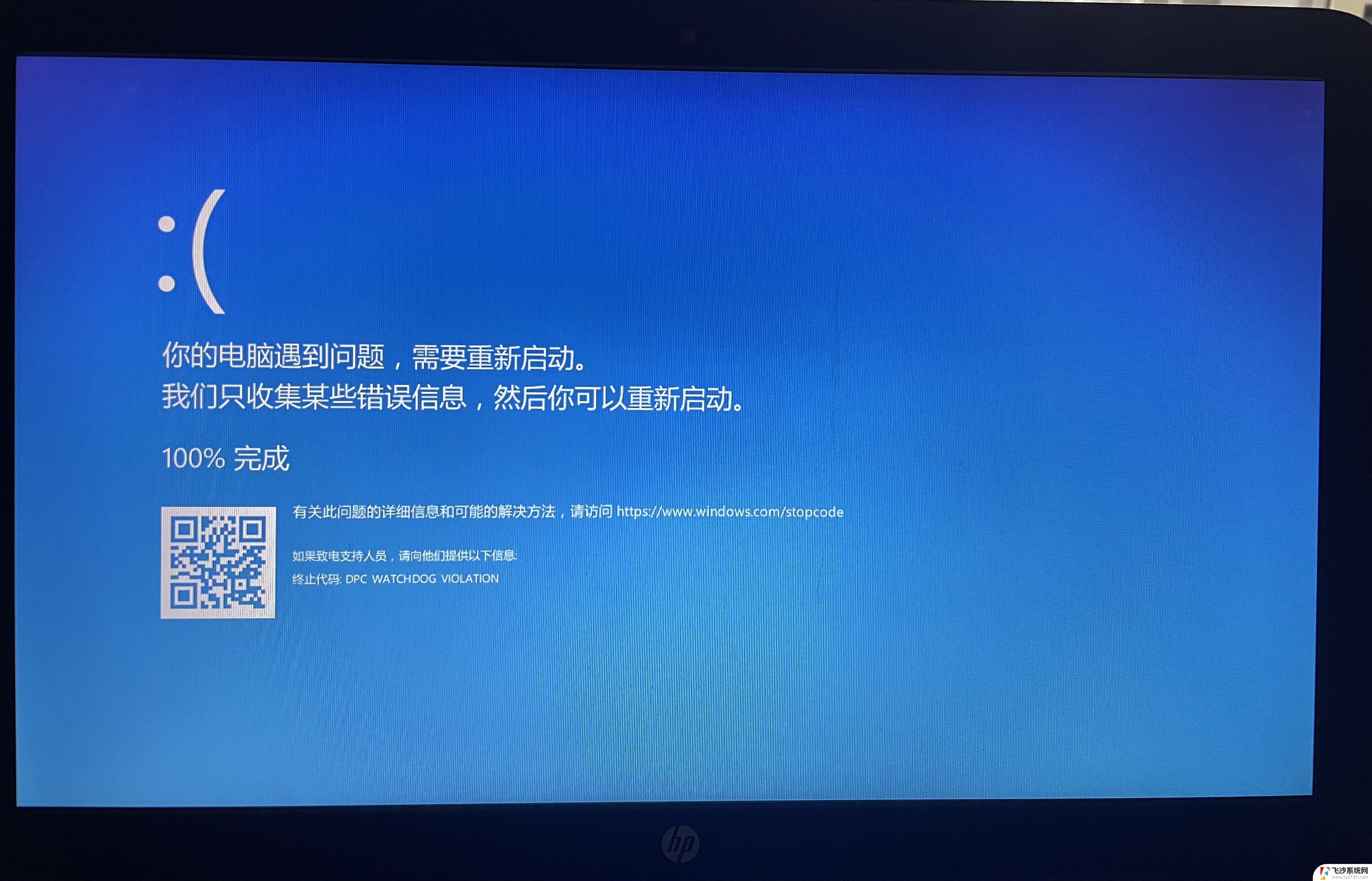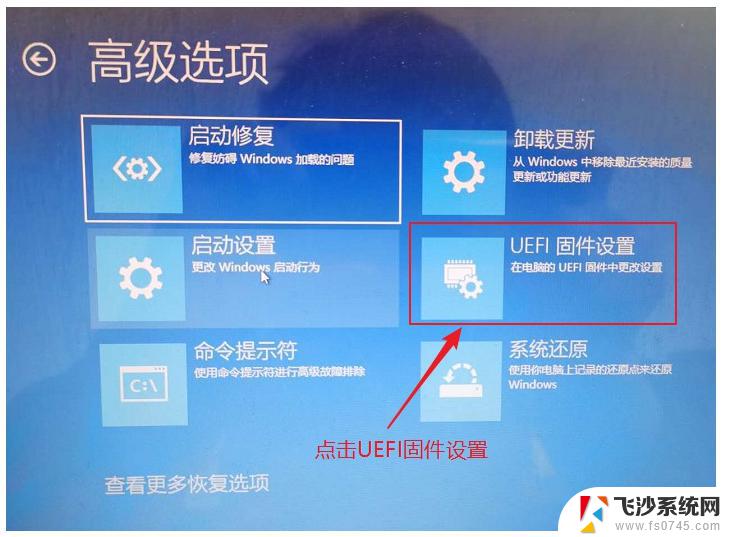win10锁屏后无法进入桌面 Win10更新后无法进入桌面黑屏
很多Win10用户面临一个共同的问题:锁屏后无法进入桌面或者更新系统后出现黑屏无法进入桌面的情况,这让很多用户感到困惑和焦虑。无法正常进入桌面,意味着无法使用电脑进行工作或娱乐,给用户带来了不便和影响。针对这一问题,用户们需要及时寻求解决方案,避免影响日常生活和工作。
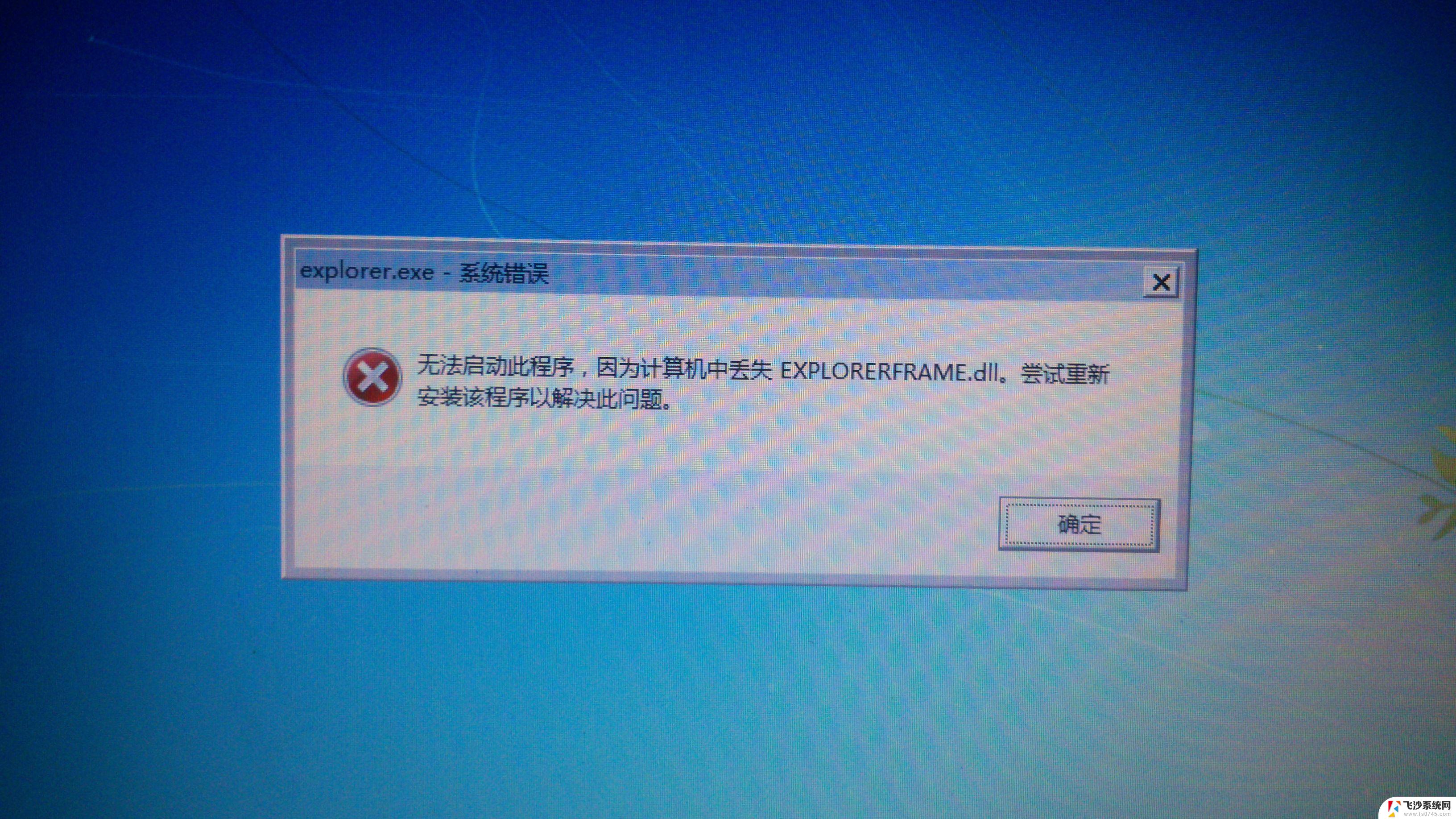
方法一:使用 任务管理器
1、鼠标在屏幕最下方右键选择“任务管理器”或者使用“Ctrl+Alt+Delete”组合键打开,
然后选择详细信息。查找explorer.exe这个进程。
PS:如果有,一般都显示没有响应。如果有就先选择它,然后点“结束任务”。
2、然后在窗口的左上角的文件选择“运行新任务”,
在弹出的窗口中。直接输入“explorer.exe”,然后确定。
3、到了这一步,如果不出意外一般都能显示出桌面。
如果还是不行,请往下看另一种方法。
方法二:设置电源选项
1、首先使用“Win+X”快捷键找到“电源选项”点击进入。
2、然后在“相关设置”下方选中“其他电源设置”。
3、然后在弹出窗口中选择“选择电源按钮的功能”。
4、再选择“更改当前不可用的设置”。
5、随后将“关机设置”下方的“启用快速启动(推荐)”前的选项勾掉,点击“保存修改”。
以上就是win10锁屏后无法进入桌面的全部内容,有需要的用户就可以根据小编的步骤进行操作了,希望能够对大家有所帮助。